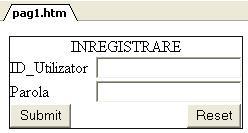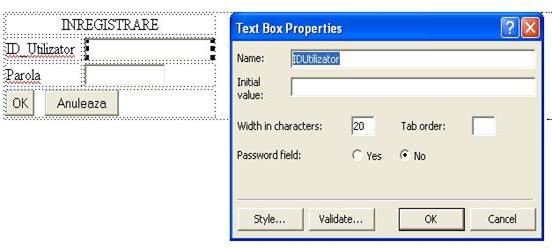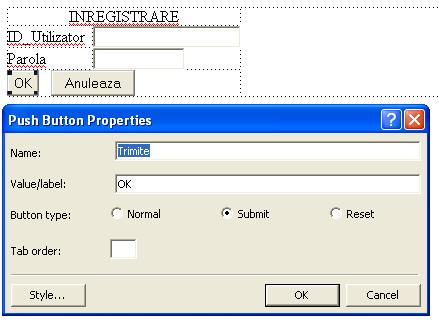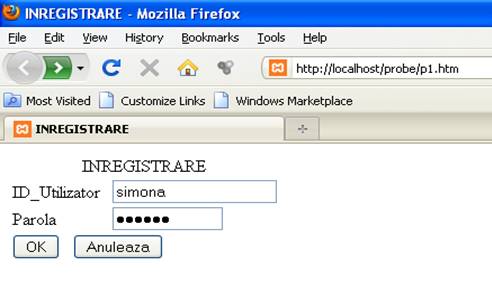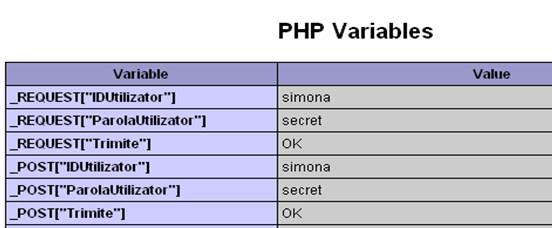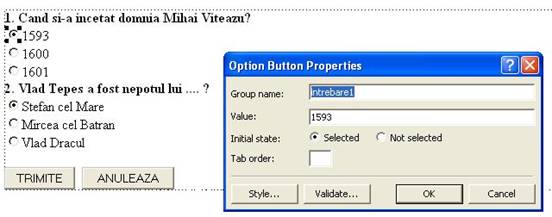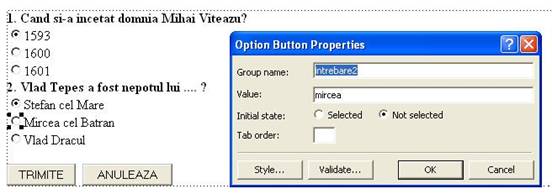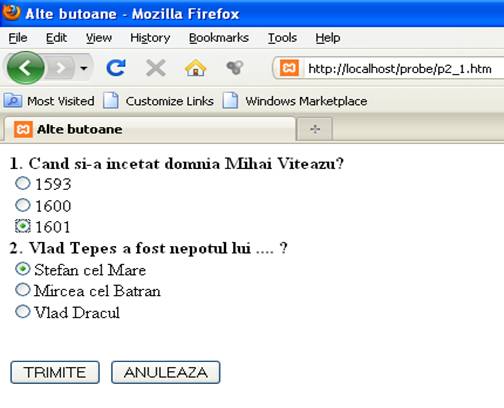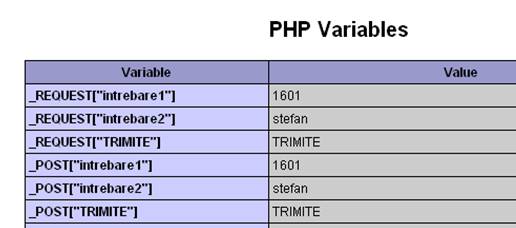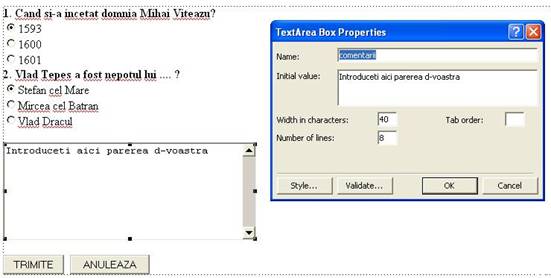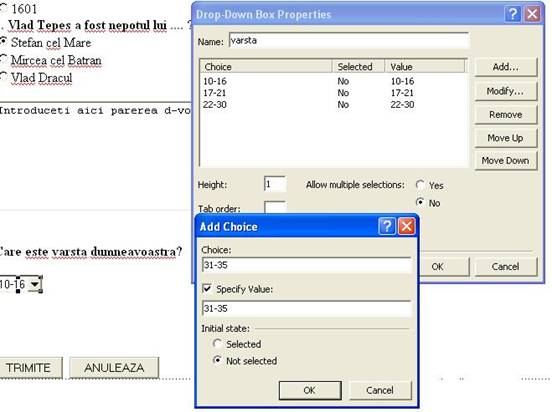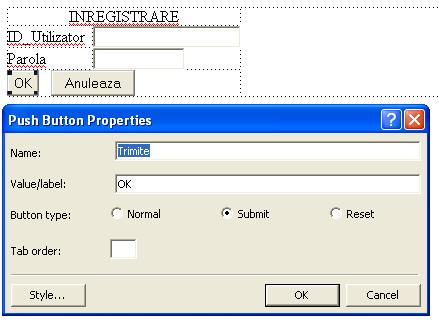
Sursa HTML a formularului din
figura 1 este:
|
<html>
<head>
<title>INREGISTRARE</title>
</head>
<body>
<form method="POST"
action="mailto:aaaaaa@yahoo.com">
<table
border="0" >
<tr>
<td width="100%" colspan="2" >
<p align="center">INREGISTRARE</td>
</tr>
<tr>
<td width="37%" >ID_Utilizator</td>
<td width="63%" > <input type="text"
name="IDUtilizator" size="20"></td>
</tr>
<tr>
<td width="37%" >Parola</td>
<td width="63%" >
<input type="password" name="ParolaUtilizator"
size="12"></td>
</tr>
<tr>
<td width="100%" colspan="2" >
<input type="submit" value="OK"
name="Trimite">
<input type="reset" value="Anuleaza"
name="Anuleaza"></td>
</tr>
</table>
</form>
</body>
</html>
|
Acum
să urmărim modul de transmitere a datelor de un formular HTML către
scriptul său de prelucrare. Veţi parcurge următorii paşi:
Pas 1. În folderul xampp/ htdocs/ probe veţi
deschide fişierul p1.php cu următorul
conţinut:
<?php
phpinfo();
?>
Pas 2. În acelaşi folder vom salva fişierul p1.html care va avea formularul de mai sus, puţin modificat ,
şi anume, la atributul action=p1.php :
|
<html>
<head>
<title>INREGISTRARE</title>
</head>
<body>
<form method="POST"
action="p1.php">
<table
border="0" >
<tr>
<td width="100%" colspan="2" >
<p align="center">INREGISTRARE</td>
</tr>
<tr>
<td width="37%" >ID_Utilizator</td>
<td width="63%" > <input type="text"
name="IDUtilizator" size="20"></td>
</tr>
<tr>
<td width="37%" >Parola</td>
<td width="63%" >
<input type="password" name="ParolaUtilizator"
size="12"></td>
</tr>
<tr>
<td width="100%" colspan="2" >
<input type="submit" value="OK"
name="Trimite">
<input type="reset" value="Anuleaza"
name="Anuleaza"></td>
</tr>
</table>
</form>
</body>
</html>
|
Pas 3. Deschideţi fişierul HTML cu ajutorul unui browser
( http://localhost/probe/p1.html) . După ce completaţi toate câmpurile din formular apăsaţi
pe butonul de expediere ( OK).
Pas 4. După ce scriptul de
prelucrare p1.php este executat, acesta va afişa un
raport cu privire la starea serverului PHP. Derulaţi până la secţiunea PHP Variables pentru a vedea informaţiile celor două
controale de tip casetă text IDUtilizator şi ParolaUtilizator.
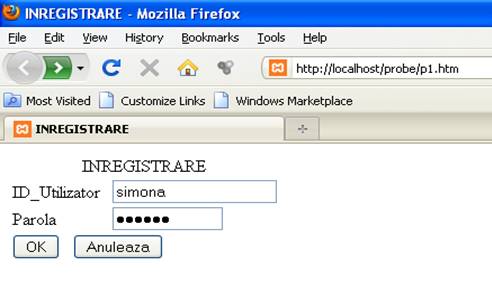
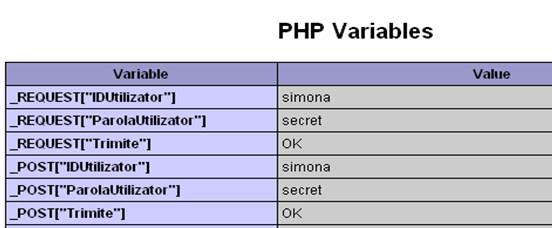
Butoane radio
Se utilizează atunci când vizitatorul trebuie să selecteze o
singură variantă de răspuns din mai multe variante posibile. Din meniul
Insert → Form → Option Button . Butoanele radio care fac parte din
acelaşi grup trebuie să aibă acelaşi nume. Acţionarea unui buton din
cadrul unui grup permite selectarea variantei corespunzătoare, valoarea
transmisă fiind valoarea atributului Value a butonului
selectat. (vezi figura 4.)
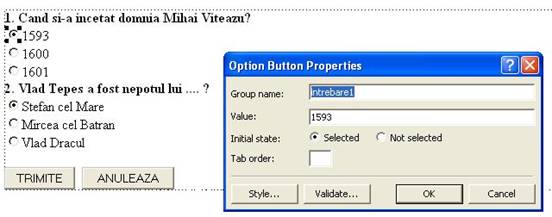
După cum se observă în figura 5 pentru a doua întrebare avem
alt nume pentru grupul de butoane radio.
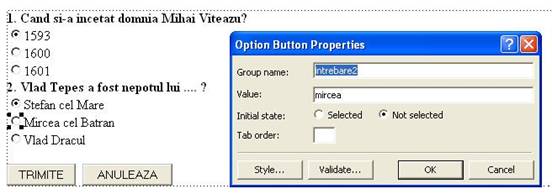
Sursa HTML a formularului din
figura 4 este:
|
<html>
<head>
<title>Alte
butoane</title>
</head>
<body>
<form method="POST"
action="p1.php">
<b>1.
Cand si-a incetat domnia Mihai Viteazu?</b><br>
<input
type="radio" value="1593" name="intrebare1" checked>1593<br>
<input
type="radio" name="intrebare1" value="1600">1600<br>
<input
type="radio" name="intrebare1" value="1601">1601<br>
<b>2.
Vlad Tepes a fost nepotul lui .... ?</b><br>
<input
type="radio" name="intrebare2" value="stefan" checked>Stefan cel
Mare<br>
<input
type="radio" name="intrebare2" value="mircea">Mircea cel
Batran<br>
<input
type="radio" name="intrebare2" value="vlad">Vlad Dracul<p>
<br>
<input
type="submit" value="TRIMITE" name="TRIMITE">
<input
type="reset" value="ANULEAZA" name="ANULEAZA"> </p>
</form>
</body>
</html>
|
Observaţi
că la sfârşitul fiecărei linii apare eticheta <br> pentru a
simula tasta Enter.
Pentru
a urmări modul de transmitere a datelor de formularul HTML către
scriptul său de prelucrare, vom parcurge aceiaşi paşi ca în exemplul
anterior, în care modificăm numele fişierului HTML:
Pas 1.
În folderul xampp/
htdocs/ probe avem salvat fişierul p1.php
cu următorul conţinut:
<?php
phpinfo();
?>
din exemplul anterior.
Pas 2. În acelaşi folder vom salva fişierul p2_1.html care va conţine formularul de mai sus.
Pas 3. Deschideţi fişierul HTML
cu ajutorul unui browser şi completaţi URL-ul
(http://localhost/probe/p2_1.html). După ce bifaţi toate butoanele din formular apăsaţi pe
butonul de expediere ( TRIMITE).
Pas 4. După ce scriptul de
prelucrare p1.php este executat, acesta va afişa un
raport cu privire la starea serverului PHP. Derulaţi până la secţiunea PHP Variables pentru a vedea informaţiile butoanelor din
formular.
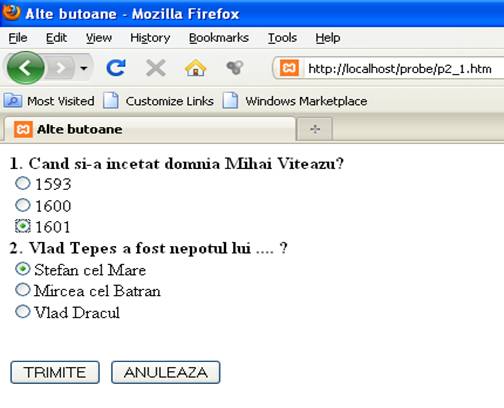
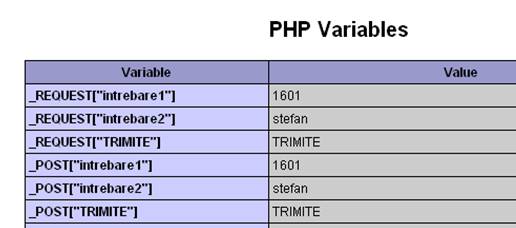
Caseta text ascunsă
Valoarea
unei astfel de casete este trimisă la server alături de celelalte
valori conţinute în controalele formularului. Ea nu este vizibilă
utilizatorului şi se foloseşte în cadrul unei serii de formulare.
Atunci când datele introduse în primul formular al seriei sunt necesare
în formularele următoare, pentru a scuti utilizatorul să introducă
datele în fiecare formular , ele pot fi stocate într-un câmp ascuns.
Astfel se elimină şi eventualele erori care pot apărea atunci când utilizatorul nu introduce aceleaşi valori.
Sintaxa este următoarea:
<input type="hidden" name="ascuns" value="orice">
atributele
type şi name sunt obligatorii; iar
prin atributul value se transmite automat serverului
valoarea acestuia; deci caseta nu-şi are utilitate dacă nu folosim şi
acest atribut.
Caseta de validare
Se utilizează atunci când vizitatorul trebuie să aleagă o
variantă din două posibile adică: selectată ( caseta are în interior un
semn de bifare) sau neselectată (caseta rămâne goală) semnificând
faptul că vizitatorul este de acord sau nu cu cerinţa exprimată de
această casetă. Caseta va trimite opţiunea aleasă de vizitator prin
valoarea stabilită de atributul Value. Starea unei
astfel de casete se modifică atunci când vizitatorul execută click pe
aceasta.
Butonul imagine
Se utilizează în locul butonului de expediere a valorilor din
formular (submit). Are şi un alt aspect în pagină şi
are sintaxa:
<input type="image" src="url_fişier_imagine"
name="nume" align=”aliniere” >
atributele
SRC şi TYPE sunt obligatorii , unde SRC reprezintă calea până la fişierul ce conţine imaginea
name= atribuie un nume acestui
control
align= orice valoare (top/
middle/ bottom) , aliniere care va fi relativă la textul
înconjurător.
Butonul fişier
Este un buton ce permite alegerea unui
fişier de pe disc , cu ajutorul butonului de căutaare Browse. Sintaxa
este:
<input type=file>
Marcajul
TEXTAREA
Acest marcaj se utilizează pentru cazurile când vizitatorul
doreşte să introducă un text mai mare care se întinde pe mai multe
rânduri. Din meniul Insert → Form → Text Area . Atributele acestui
marcaj (vezi figura 6.):
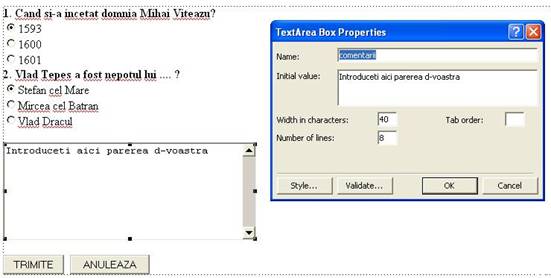
În caseta Initial value se va introduce un
text ajutător pentru vizitatorul paginii ce va fi afişat în interiorul
zonei de text, după cum se poate observa în figura 6. Width
in characters reprezintă lungimea unui rând măsurată în caractere
iar Number of lines specifică numărul de linii de text
vizibile.
Marcajul SELECT
Acest
marcaj introduce liste derulante de opţiuni. Din meniul Insert→
Form→ Drop-Down Box .(Vezi figura 7.)
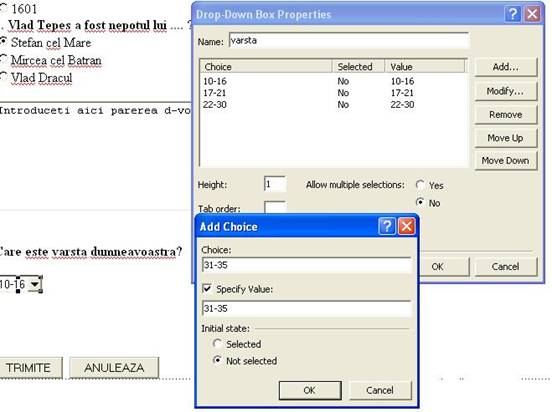
În căsuţa Name introducem numele marcajului.
Pentru a introduce valorile din listă daţi click pe butonul Add…şi
introduceţi valorile dorite în căsuţa Choice . La
transmiterea datelor din formular , scriptul CGI primeşte pentru
fiecare dintre opţiunile selectate de vizitator, valorile precizate
prin bifarea căsuţei Specify Value. Prin căsuţa Height corespunzătoare atributului Size din codul HTML, se specifică
pe câte rânduri apar scrise valorile din listă.
Butoanele radio (Yes/ No) corespunzătoare lui Allow multiple selections semnifică faptul că se permite/
sau nu se permite utilizatorului selectarea mai multor opţiuni din
listă.
Codul HTML ar arăta astfel:
|
<select
size="1" name="varsta">
<option
value="10-16">10-16</option>
<option
value="17-21">17-21</option>
<option
value="22-30">22-30</option>
<option
value="31-35">31-35</option>
</select>
|
Pentru
fiecare formular puteţi face verificarea şi vizualizaţi datele
transmise scriptului de prelucrare, în speţă fişierului PHP.
Observaţie: Într-o pagină putem avea mai multe formulare, fiecare
formular având propriul buton de expediere a datelor.